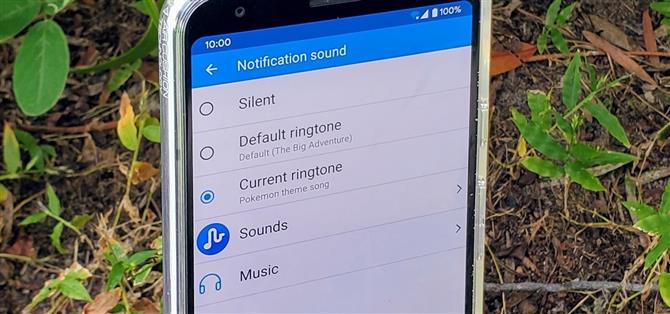Avez-vous déjà marché en public et entendu la même poignée de sonneries par défaut, encore et encore? Comment ces personnes savent-elles qui appelle sans avoir d’abord consulté? Il est difficile de dire quand ils sonnent tous de la même manière, mais vous pouvez faire quelque chose de malin pour vous aider. Utiliser une sonnerie différente pour certains contacts vous permettra de les différencier instantanément.
Cela peut sembler simple, mais il semble que beaucoup l’oublient ou l’oublient, surtout que vous n’entendez pas beaucoup de sonneries personnalisées, même aujourd’hui. Définir une sonnerie différente pour les contacts importants peut vous empêcher de faire tout le processus « dirigez-vous vers votre téléphone pour voir qui appelle », nous sommes tous passés par là. De plus, vous n’avez pas à perdre votre temps à vous précipiter au téléphone pour un autre fraudeur.
- Ne manquez pas: Plus de personnalisation Android 101 Tutoriels pour débutants
Étape 1: recherche du paramètre de sonnerie individuel
La plupart des téléphones Android utilisent l’application Contacts de Google pour gérer ces fonctionnalités. Nous allons donc commencer par vous donner des instructions. Mais si vous avez un appareil Samsung, sautez le paragraphe suivant pour voir les instructions pour votre téléphone..
Pour la plupart des téléphones, commencez par ouvrir l’application Contacts sur l’écran principal, puis sélectionnez une personne dont vous voulez modifier la sonnerie. Appuyez une fois sur leur nom pour afficher leurs détails, appuyez sur le menu à trois points en haut à droite, puis choisissez « Définir la sonnerie ». Si vous avez plusieurs applications ayant un sélecteur de sonnerie intégré, vous devez sélectionner celle que vous souhaitez utiliser..



Si vous êtes sur un Samsung, ouvrez l’application Contacts et sélectionnez la personne dont vous souhaitez modifier la sonnerie. Appuyez sur « Modifier » au bas de l’écran suivant, puis faites défiler jusqu’à la fin de la page suivante et appuyez sur « Afficher plus ». Faites défiler l’écran vers le bas et appuyez sur « Sonnerie », puis sur « Autoriser » si vous êtes invité à donner à l’application Contacts l’autorisation d’accéder à votre stockage..



Étape 2: Sélectionnez une sonnerie différente
L’application Sélecteur de sonnerie doit apparaître et répertorier toutes les sonneries disponibles. Trouvez simplement la sonnerie que vous aimez, puis cliquez sur « Enregistrer » pour que vos modifications restent valables..
Vous ne pourrez peut-être utiliser que les sonneries par défaut fournies avec votre téléphone au début, mais vous pouvez également utiliser vos propres sonneries personnalisées. Si vous téléchargez Zedge, Next SMS ou Chomp SMS, ils sont tous dotés de sélecteurs de sonnerie individuels intégrés qui apparaîtront sous forme d’options si vous répétez l’étape 1..



C’est ça! Faites la même chose pour tous les autres contacts importants et vous aurez terminé en un rien de temps. Faites preuve de créativité pendant que vous y êtes – réfléchissez à leurs personnalités et essayez de faire correspondre une sonnerie à chacune d’elles. Il est facile d’identifier cette personne sans poser de questions une fois que vous vous êtes habitué à l’idée de sonneries personnalisées..
- Get Android Comment via Facebook, Twitter, Reddit, Pinterest ou Flipboard
- Inscrivez-vous à Android Comment ‘bulletin d’information hebdomadaire uniquement pour Android
- Abonnez-vous aux dernières vidéos d’Android Comment sur YouTube?
Image de couverture et captures d’écran de Stephen Perkins / Android